Bài 11: Định dạng dữ liệu số trong bảng tính - SGK trang 86 Tin học 7 VNEN
Câu 1 (SGK trang 86 Tin học 7 VNEN): Hãy xung phong đọc trước cả lớp thông tin trong bảng sau và cho biết định dạng số như thế nào trong bảng tính thì dễ quan sát và dễ đọc?
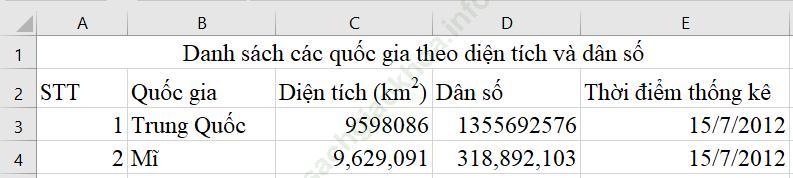
Hướng dẫn giải:
+ Thông tin trong bảng trên biểu hiện Danh sách quốc gia theo diện tích và dân số.
+ Định dạng số về diện tích và dân số của Mĩ sẽ dễ đọc hiểu hơn là Trung Quốc bởi vì nó giúp chúng ta dễ nhìn khi có dấu phân tách hàng nghìn cho chúng ta dễ đọc hơn.
B. Hoạt động hình thành kiến thức1. Định dạng số
a) Hãy đọc nội dung dưới đây để biết về các kiểu định dạng số và cách thực hiện thao tác định dạng số trong bảng tính.
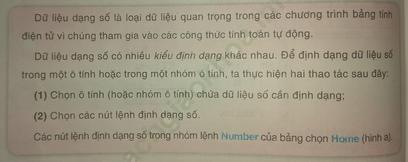
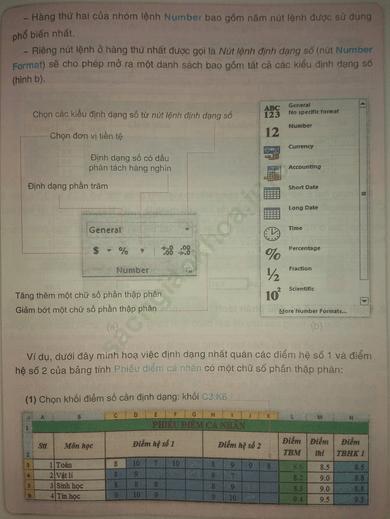
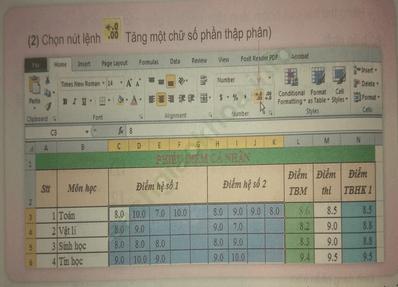
b) Trong hai ô A2 và B2 của trang tính tương ứng chứa các số 4.25 và 3.14, còn ô C2 có công thức = A2 + B2 và hiển thị kết quả đúng là 7.39. Hãy giải thích tại sao sau khi chọn hai ô A2 và B2 rồi nháy nút lệnh ![]() để bỏ hết các chữ số thập phân trong hai ô này, nhưng kết quả ở ô C2 không thay đổi.
để bỏ hết các chữ số thập phân trong hai ô này, nhưng kết quả ở ô C2 không thay đổi.
Hướng dẫn giải:
Giải thích:
Kết quả ở ô C2 không thay đổi bởi vì nút lệnh ![]() chỉ làm ẩn đi chữ số chứ không làm thay đổi giá trị của ô nên kết quả của ô C2 vẫn được giữ nguyên.
chỉ làm ẩn đi chữ số chứ không làm thay đổi giá trị của ô nên kết quả của ô C2 vẫn được giữ nguyên.
2. Định dạng số có dấu phân tách hàng nghìn
a) Hãy đọc nội dung sau đây để biết cách định dạng số có dấu phẩy tách hàng nghìn.
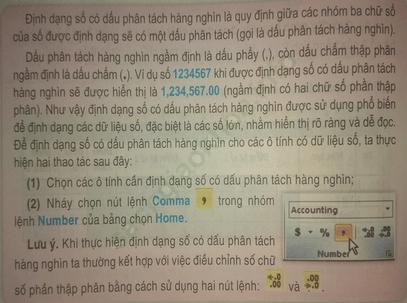
b) Hãy chỉ ra các bước cần thực hiện để định dạng dữ liệu diện tích và dân số của một số nước cho trong bảng tính hình a sao cho kết quả sau khi định dạng giống như hình b.
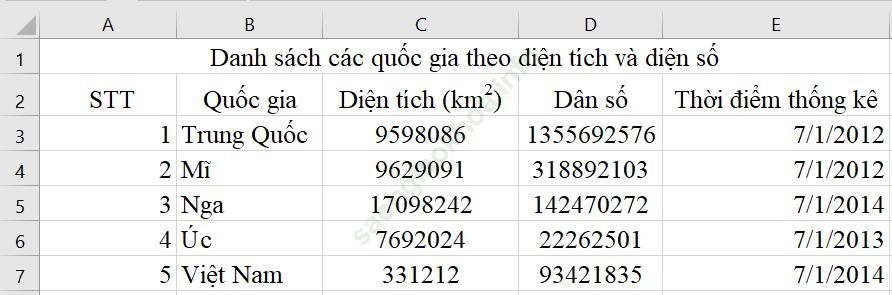
(a)
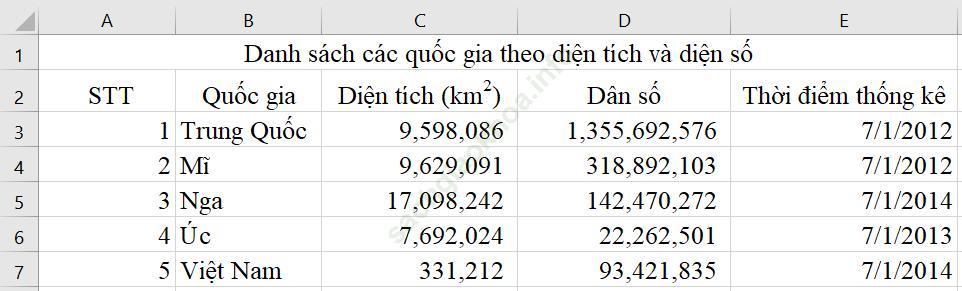
(b)
Hướng dẫn giải:
b) Các bước cần thực hiện để định dạng dữ liệu diện tích và dân số của một số nước cho trong bảng tính hình a sao cho kết quả sau khi định dạng giống như hình b như sau:
Bước 1: Dùng chuột bôi đen hết các ô có chứa dữ liệu định dạng số:
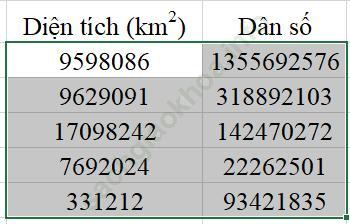
Bước 2: Nhấn vào biểu tượng: 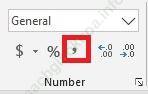 Trên dải Home
Trên dải Home
Kết quả:
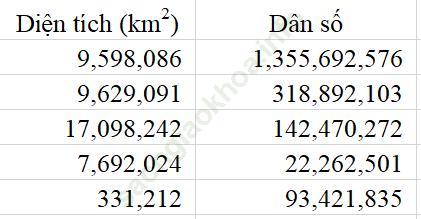
Làm bài thực hành sau:
(1) Mở tệp bảng tính Phieu diem ca nhan. xlsx
+ Để mở Excel bạn chọn vào biểu tượng ![]() sau đó chờ Exel khởi động lên thì bạn sẽ chọn File -> Open sau đó chọn đến tệp Phieu diem ca nhan. xlsx mà bạn đã lưu trước đó.
sau đó chờ Exel khởi động lên thì bạn sẽ chọn File -> Open sau đó chọn đến tệp Phieu diem ca nhan. xlsx mà bạn đã lưu trước đó.
(2) Sử dụng định dạng số có dấu phân tách hàng nghìn để định dạng tất cả các điểm số thống nhất có một chữ số phần thập phân và kết quả nhận được như sau:
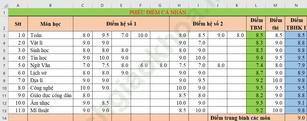
Hướng dẫn trả lời:
Bước 1: Dùng chuột bôi đen hết bảng tính mà chúng ta cần thao tác:
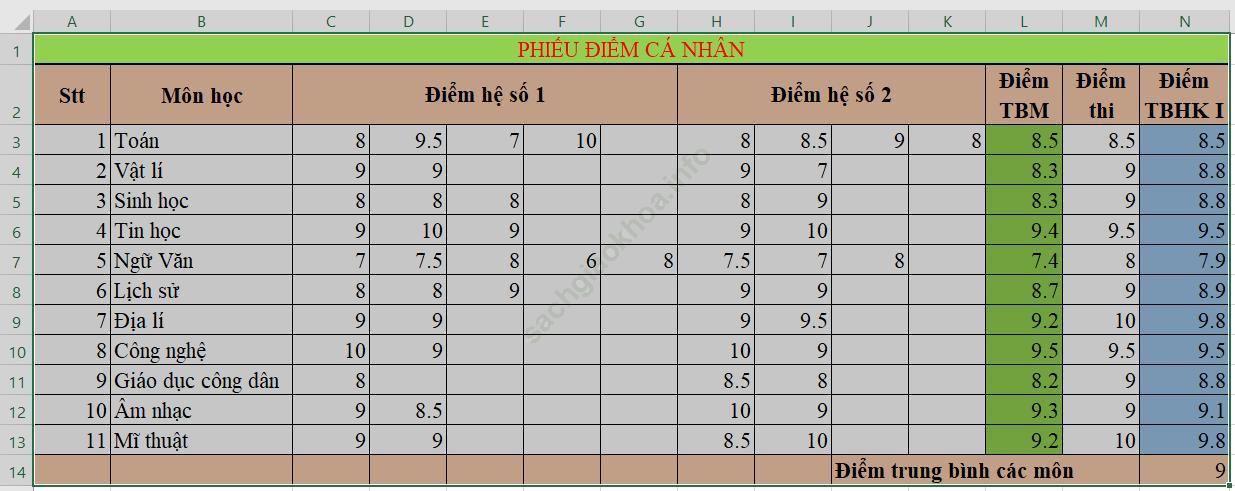
Bước 2: Nhấn vào biểu tượng 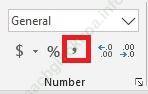 Trên dải Home
Trên dải Home
Kết quả:
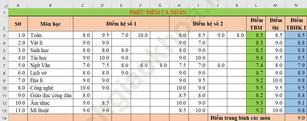
(3) Các điểm số đang được định dạng số có dấu phân tách hàng nghìn. Chọn tất cả các điểm số và căn lề trái, giữa, phải theo cột và cho biết các dữ liệu đó có được căn biên theo các nút đó hay không?
Hướng dẫn giải:
Bước 1: Dùng chuột bôi đen hết các ô điểm số:
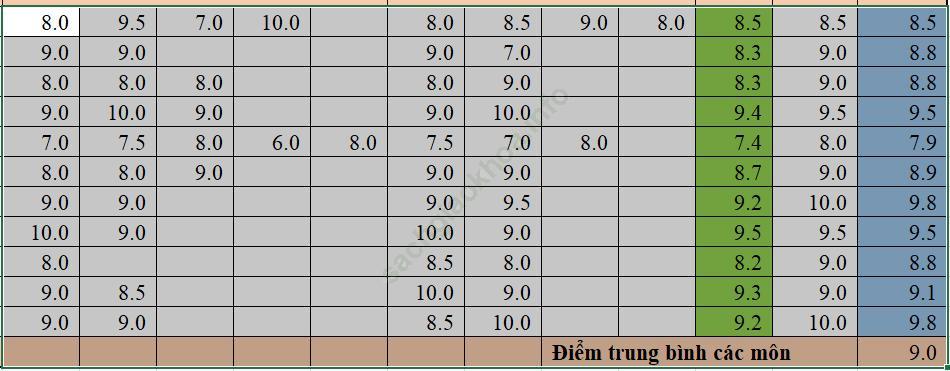
Bước 2: Chọn vào các nút lệnh căn biên trên dải Home: 
Thì sau khi thực hiện ta thấy kết quả như sau:
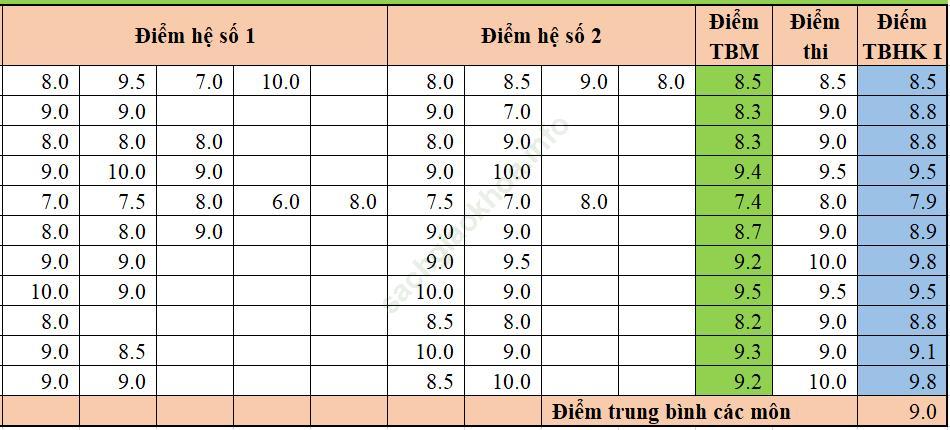
Như vậy các số không bị ảnh hưởng bởi kết quả căn biên dữ liệu.
(4) Chọn tất cả các điểm số và định dạng lại bằng cách nháy chọn nút lệnh
Hướng dẫn giải:
Sau khi chọn lại tất cả các điểm số và định dạng lại bằng nút lệnh ![]() thì lúc này các điểm đã thực hiện được căn biên.
thì lúc này các điểm đã thực hiện được căn biên.
Kết quả:
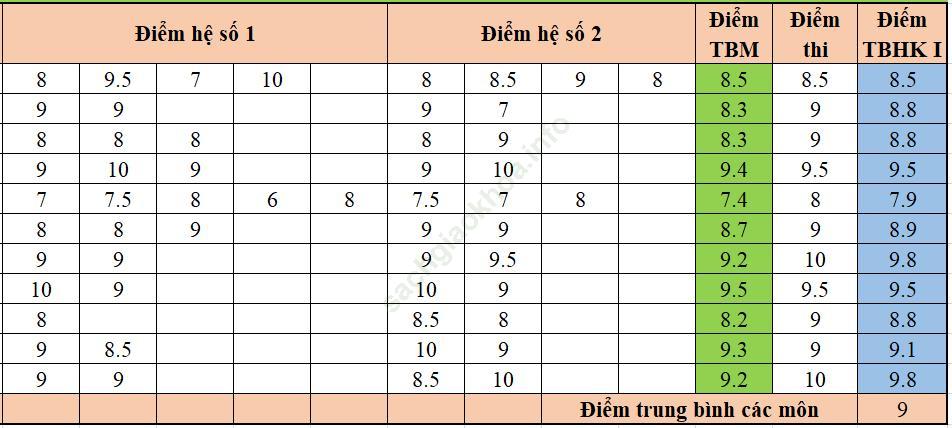
Điểm lúc này đã được căn giữa các ô.
(5) Sử dụng hai nút lệnh ![]() để quy định các điểm số có một chữ số sau phần thập phân.
để quy định các điểm số có một chữ số sau phần thập phân.
(6) Các điểm số hiện đang được định dạng Number. Chọn tất cả các điểm số và căn lền trái, giữa, phải theo cột và cho biết các dữ liệu có được căn biên theo các nút đó hay không?
Hướng dẫn giải:
Khi ở định dạng Number. Chọn tất cả các điểm số và căn lền trái, giữa, phải theo cột thì dữ liệu có được căn biên:
Kết quả:
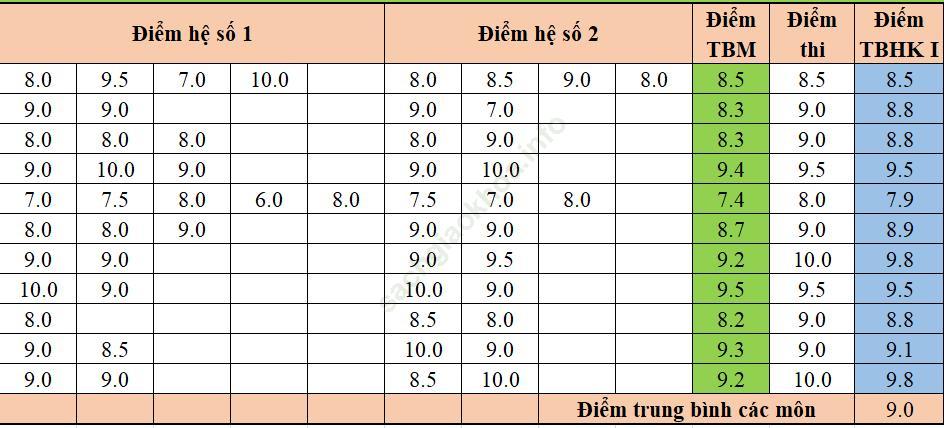
Dữ liệu trên bảng trên được căn biên giữa.
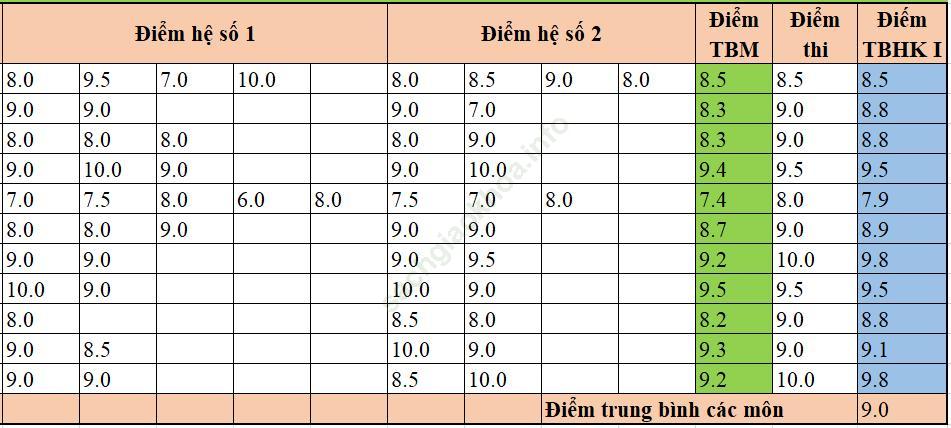
Dữ liệu trên bảng trên được căn biên trái.
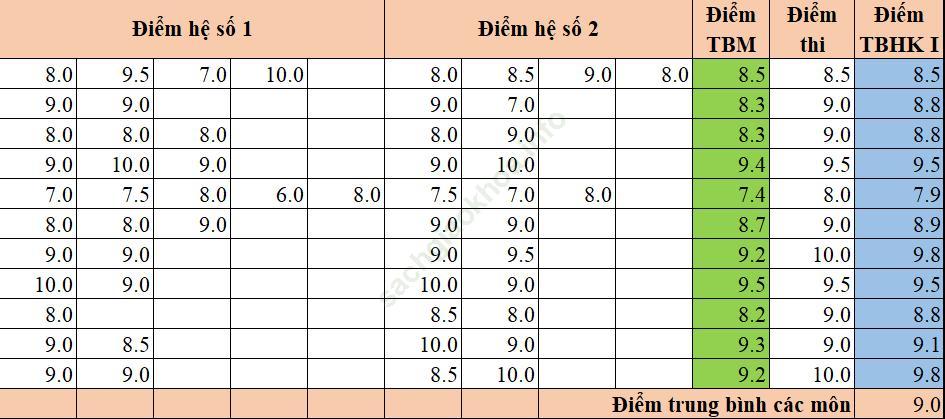
Dữ liệu trên bảng trên được căn biên phải.
(7) Để lưu lại bảng tính bạn chọn File -> Save As hoặc nhấn tổ hợp phím Ctrl + S
D. Hoạt động vận dụngĐối với các bảng tính có dữ liệu số lớn, việc định dạng lại các số sao cho dễ đọc và dễ quan sát là rất cần thiết. Với bảng tính Danh sách các quốc gia theo diện tích và dân số, em sẽ chọn lại định dạng nào cho các cột dữ liệu số? Nếu em tạo bảng tính được như mẫu, hãy chia sẽ kết quả cho các bạn cùng biết nhé:
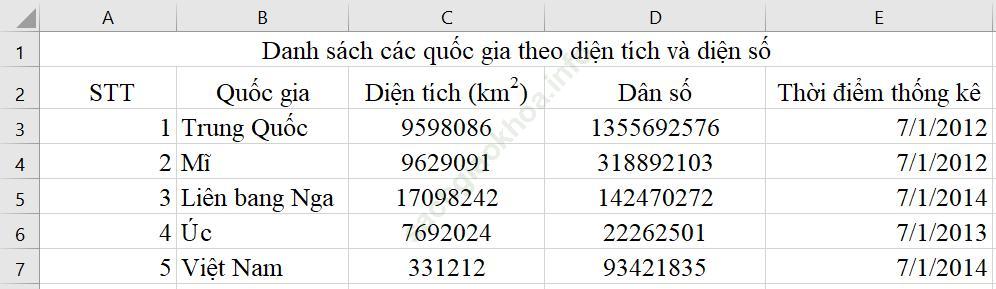
(a) Bảng chưa được định dạng
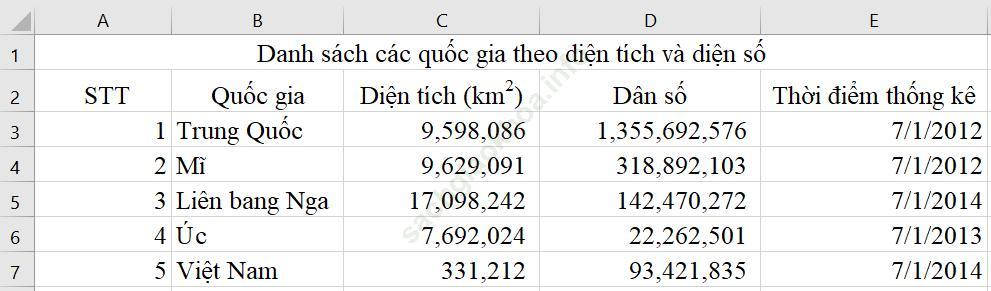
(b) Bảng tính mẫu (đã được định dạng)
Hướng dẫn giải:
Bước 1: Dùng chuột bôi đen hết các ô có chứa dữ liệu định dạng số:
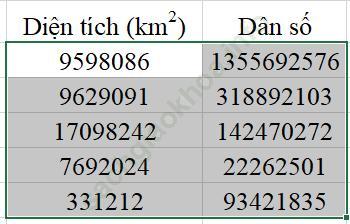
Bước 2: Nhấn vào biểu tượng: 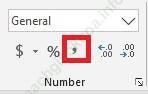 trên dải Home
trên dải Home
Kết quả:
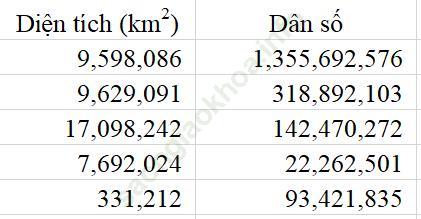
Định dạng tiền tệ: Trong thực tiễn, có nhiều bảng tính chứa dữ liệu số là tiền tệ. Ví dụ cột Giá nhập và cột Thành tiền trong bảng tính Thống kê hàng nhập dưới đây là dữ liệu tiền tệ. Tuy nhiên, định dạng số trong các cột này không phải là định dạng tiền tệ. Nút lệnh Accounting Number Format trong nhóm lệnh Number của bảng chọn Home sẽ giúp ta thực hiện các định dạng tiền tệ khác nhau. Khi về nhà, em và các bạn có thể cùng nhau khám phá cách định dạng tiền tệ.
Bài trước: Bài 10: Định dạng phông chữ và kẻ khung cho bảng tính - SGK trang 80 Tin học 7 VNEN Bài tiếp: Bài 12: Sắp xếp dữ liệu - SGK trang 92 Tin học 7 VNEN